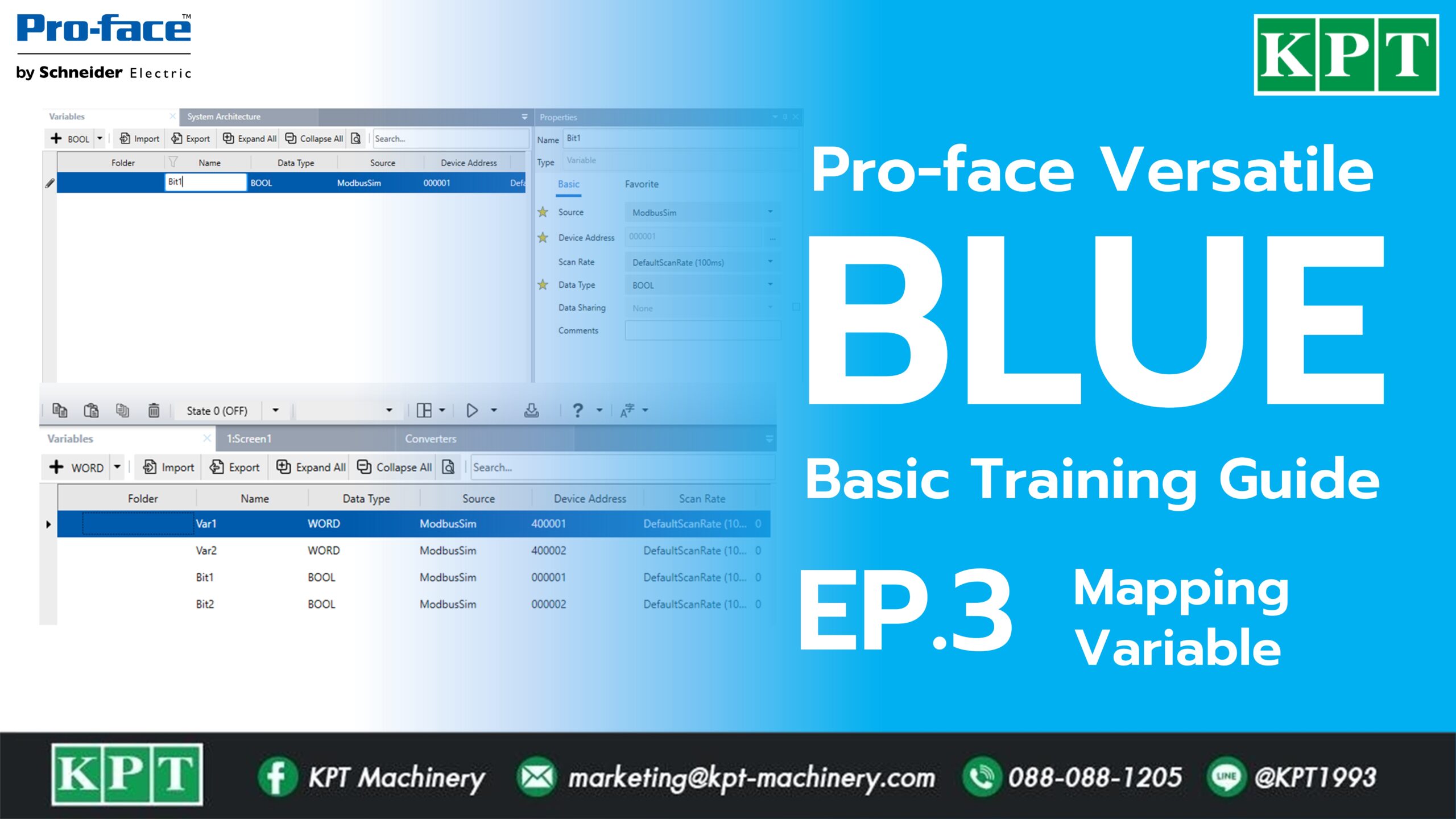
[Pro-face] [BLUE] Mapping Variable (EP.3)
“ BLUE Basic Training Guide EP.3 การเรียกใช้ Address หรือพารามิเตอร์ต่างๆบนซอฟต์แวร์ BLUE จำเป็นต้องกำหนด Variable ก่อนจึงสามารถเรียกใช้งานได้”
STEP 1 : การสร้าง Variable
1. ไปที่ Variable ในโปรเจค Explorer
2. คลิกปุ่ม +WORD
3. เลือกชนิด Variable ที่ต้องการสร้าง

STEP 2 : Mapping Address PLC
4. ตั้งชื่อ Variable โดยมีเงื่อนไขการตั้งชื่อ ดังนี้
- ขึ้นต้นด้วยอักษรภาษาอังกฤษ
- สามารถใช้ตัวเลขได้
- อักษรพิเศษใช้ได้เฉพาะ “_” (underscore) เท่านั้น
5. เลือก Source Driver PLC
6. เลือก Address PLC ที่ต้องการ Mapping เข้ากับ Variable

7. สามารถใช้เครื่องมือ Copy / Paste / Duplicate / Delete Variable ในแถบ Toolbar ในการสร้างหรือแก้ไข Variable ได้

ตัวอย่าง Add Variable จำนวน 4 Variable

บทความอื่นๆ ที่เกี่ยวข้อง
Weintek | Export Data Sampling เป็น .CSV ไฟล์ด้วย Backup (Global)
Weintek | Export Data Sampling เป็น .CSV ไฟล์ด้วย Backup (Global) ” โดยปกติ Data Sampling และ…
Italvibras | การเลือกใช้งาน Vibrators Italvibras MICRO Series
การเลือกใช้งาน Vibrators Italvibras MICRO Series
A&D | วิธีการตั้งค่าพิกัดและการสอบเทียบน้ำหนัก AD-4404
วิธีการตั้งค่าพิกัดและการสอบเทียบน้ำหนัก AD-4404 calibration AD-4404
KPT | วิธีการตั้งค่า Comparator Function KPT650D
วิธีการตั้งค่า Comparator Function KPT650D
Patlite |New Warning Beacons GL7, GL7T, GF7 Series
New Warning Beacons GL7, GL7T, GF7 Series
EXCELL | วิธีการตั้งค่าพิกัดและการสอบเทียบน้ำหนัก QWS
วิธีการตั้งค่าพิกัดและการสอบเทียบน้ำหนัก QWS Calibration QWS
A&D | วิธีการตั้งค่า AD-1688 Weighing Data Logger
วิธีการตั้งค่า AD-1688 Weighing Data Logger
A&D | วิธีการตั้งค่า AD-8129TH Compact Thermal Printer
วิธีการตั้งค่า AD-8129TH Compact Thermal Printer
Bonfiglioli | ความแตกต่างของมอเตอร์ IE1, IE2 และ IE3 (BN-BE-BX Series)
วิธีการเลือกใบเกลียวลำเลียง KWM Screw Flight Screw Conveyor
KWM | วิธีการเลือกใบเกลียวลำเลียง
วิธีการเลือกใบเกลียวลำเลียง KWM Screw Flight Screw Conveyor
A&D | วิธีการตั้งค่าพิกัดและการสอบเทียบน้ำหนัก AD-4430 Series
วิธีการตั้งค่าพิกัดน้ำหนักและการสอบเทียบน้ำหนัก AD-4430 Series AD-4430A AD-4430B AD-4430C AD-4430R
EXCELL | วิธีการตั้งค่าพิกัดและการสอบเทียบน้ำหนัก 320S
วิธีการตั้งค่าพิกัดและการสอบเทียบน้ำหนัก 320S Calibration 320S













